Čo je DocuSign a kde ho nájdete?

DocuSign je cloudový softvér, ktorý umožňuje digitálne podpisovať dokumenty. Zistite, ako sa zaregistrovať a využiť bezplatnú skúšobnú verziu.
V Salesforce je skupina jednoducho súbor používateľov. Skupina môže obsahovať jednotlivých používateľov, iné skupiny alebo roly. V Salesforce existujú dva typy skupín:
Verejné skupiny: Ako už názov napovedá, tieto skupiny sú verejné a môže ich používať ktokoľvek v organizácii. Verejné skupiny môžu vytvárať iba správcovia.
Osobné skupiny: Ktokoľvek si môže vytvoriť osobnú skupinu pre svoje osobné použitie (napríklad na zdieľanie záznamov s určitou skupinou používateľov alebo skupín, ktoré určíte).
Ak chcete vytvoriť novú osobnú skupinu, postupujte takto:
Kliknite na Moje skupiny v sekcii Osobné na bočnom paneli.
Zobrazí sa stránka Moje skupiny so zoznamom vašich osobných skupín.
Kliknite na tlačidlo Nová skupina.
Zobrazí sa stránka úprav novej osobnej skupiny s prázdnymi poľami.
Pomenujte skupinu v povinnom poli Menovka.
Použite intuitívny názov, aby ste ho vy aj ostatní používatelia vo vašej skupine ľahko pochopili.
Z rozbaľovacej ponuky Hľadať vyberte typ kolekcie používateľov, ktorú chcete vyhľadať a pridať do svojej skupiny.
Môžete si vybrať z inej verejnej skupiny, roly, roly a všetkých rolí pod ňou alebo používateľa. V závislosti od vašich licencií si tiež môžete vybrať užívateľov portálu. Keď kliknete na svoj výber, stĺpec Dostupní členovia sa vyplní príslušným zoznamom.
Kliknite na používateľa alebo skupinu používateľov, ktorých chcete pridať, a kliknite na šípku Pridať, čím sa presunie zo stĺpca Dostupní členovia do stĺpca Vybraní členovia.
Pokračujte v tom, kým nebudete mať vo svojej osobnej skupine všetkých, ktorých chcete.
Po dokončení kliknite na tlačidlo Uložiť.
Znova sa zobrazí domovská stránka Moje skupiny a vaša nová skupina sa teraz zobrazí v zozname.
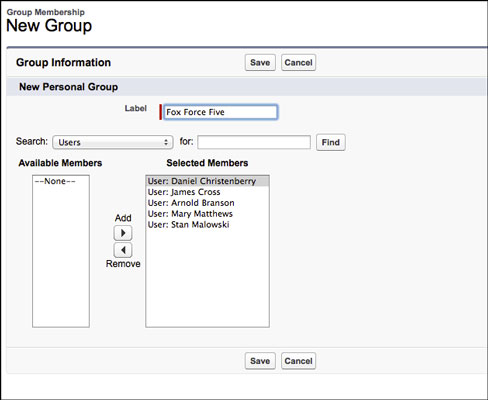
Vytvorenie novej osobnej skupiny.
DocuSign je cloudový softvér, ktorý umožňuje digitálne podpisovať dokumenty. Zistite, ako sa zaregistrovať a využiť bezplatnú skúšobnú verziu.
Získajte informácie o doplnkových moduloch, ktoré môžete získať pre SPSS Statistics, a niečo o tom, čo jednotlivé moduly robia. Pozrite si dokumentáciu každého modulu.
Zistite, čo je Slack, aké výhody prináša zamestnávateľom a zamestnancom. Ako jeden z najpopulárnejších nástrojov spolupráce, Slack ponúka veľa výhod.
Zistite, ktorá licenčná verzia SPSS Statistics je pre vás tá pravá: bezplatná skúšobná verzia, univerzitné vydania, plán predplatného alebo komerčné verzie.
Slack je skvelý nástroj na spoluprácu. Ste pripravení vytvoriť skupinu používateľov? Táto príručka vás prevedie procesom tejto funkcie prémiového plánu.
V QuickBooks 2010 používate zoznam dodávateľov na uchovávanie záznamov o svojich dodávateľoch. Zoznam dodávateľov vám umožňuje zhromažďovať a zaznamenávať informácie, ako je adresa predajcu, kontaktná osoba atď. Dodávateľa môžete pridať do zoznamu dodávateľov v niekoľkých jednoduchých krokoch.
QuickBooks 2010 uľahčuje účtovníkom prácu s klientskymi dátovými súbormi. Môžete použiť funkciu Accountant's Copy v QuickBooks na jednoduché odoslanie kópie dátového súboru QuickBooks e-mailom (alebo e-mailom) vášmu účtovníkovi. Vytvoríte účtovníkovu kópiu dátového súboru QuickBooks pomocou vašej verzie QuickBooks a skutočného […]
Na zadanie faktúry, ktorú dostanete od predajcu, použite transakciu faktúry QuickBook Online. QBO sleduje účet ako záväzok, ktorý je záväzkom vašej firmy – peniaze, ktoré dlhujete, ale ešte ste nezaplatili. Väčšina spoločností, ktoré vstupujú do zmenkových transakcií, tak robí preto, lebo dostávajú slušný počet účtov a […]
QuickBooks Online a QuickBooks Online Accountant obsahujú nástroj s názvom Client Collaborator, ktorý môžete použiť na komunikáciu s klientom o existujúcich transakciách. Klient Collaborator je obojsmerný nástroj; vy alebo váš klient môžete poslať správu a príjemca správy môže odpovedať. Myslite na klienta Collaborator ako na spôsob, ako […]
Získajte informácie o Slack, ktorý vám umožňuje komunikovať a spolupracovať s kolegami vo vašej organizácii aj mimo nej.








